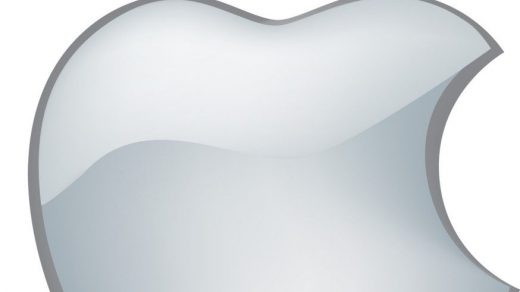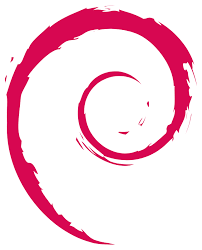Un petit mémo très vite fait pour réparer le système de démarrage d’un Windows 10 installé en GPT/UEFI.
Dans mon cas de figure la réparation automatique du démarrage n’a pas fonctionné.
-Démarrer l’ordi sur le support d’installation de Windows 10.
-Au premier écran choisir Réparer l’ordinateur.
-Dans l’écran suivant aller dans Options avancées puis choisir Invite de commande.
Vérifier le système de démarrage et monter les partitions
-Dans le cmd tapez :
diskpart
-Dans diskpart affichez les volumes disponibles avec :
list vol
-Dans la liste qui s’affiche, si vous avez une partition de boot d’environ 100Mo en FAT32, c’est que votre système de démarrage est bien GPT/UEFI. Au contraire si vous ne l’avez pas mais que vous voyez une partition d’environ 550Mo c’est que votre système de démarrage et en MBR/BIOS – si votre système est en MBR/BIOS vous ne devez pas continuer ce mémo, à la place allez ici : www.infotrucs.fr/memo-rerarer-demarrage-mbr-bios-windows-10/
-Repérez les numéros de la partition de 100Mo et de celle qui contient Windows (généralement la plus grande) et on va maintenant assigner des lettres à ces partitions pour pouvoir y exécuter des commandes. Dans mon cas de figure, la partition Windows est la numéro 1 et celle de boot de 100Mo la numéro 2. Adaptez en fonction de votre configuration. Les lettres utilisées pour le montage doivent être disponibles.
-Toujours dans diskpart, sélectionnez la partition de Windows :
sel vol 1
-Puis assignez-lui une lettre :
assign letter=m
-Pareil avec la partition de boot de 100Mo :
sel vol 2
-On assigne la lettre :
assign letter=n
-Quittez diskpart avec :
exit
Réparation
-Il n’y a plus qu’a exécuter ces commandes. Toujours dans l’invite de commande, tapez :
bootrec /fixmbr
-Puis recréer le magasin BCD :
bcdboot m:\Windows /l fr-fr /s n: /f UEFI
->Constatez que l’on utilise les lettres de montage définie auparavant. Utilisez bien les mêmes – dans mon cas M étant la partition de windows qui contient le dossier Windows – et N la partition de boot de 100Mo (adaptez en fonction de votre situation).
-Vous pouvez alors éteindre puis rallumer l’ordi qui devrait booter.